编写测试
假设我们编写了一个hello.js,并且输出一个简单的求和函数:
// hello.js
module.exports = function (...rest) {
var sum = 0;
for (let n of rest) {
sum += n;
}
return sum;
};
这个函数非常简单,就是对输入的任意参数求和并返回结果。
如果我们想对这个函数进行测试,可以写一个test.js,然后使用Node.js提供的assert模块进行断言:
// test.js
const assert = require('assert');
const sum = require('./hello');
assert.strictEqual(sum(), 0);
assert.strictEqual(sum(1), 1);
assert.strictEqual(sum(1, 2), 3);
assert.strictEqual(sum(1, 2, 3), 6);
assert模块非常简单,它断言一个表达式为true。如果断言失败,就抛出Error。可以在Node.js文档中查看assert模块的所有API。
单独写一个test.js的缺点是没法自动运行测试,而且,如果第一个assert报错,后面的测试也执行不了了。
如果有很多测试需要运行,就必须把这些测试全部组织起来,然后统一执行,并且得到执行结果。这就是我们为什么要用mocha来编写并运行测试。
mocha test
我们创建hello-test工程来编写hello.js以及相关测试。工程结构如下:
hello-test/
|
+- .vscode/
| |
| +- launch.json <-- VSCode 配置文件
|
+- hello.js <-- 待测试js文件
|
+- test/ <-- 存放所有test
| |
| +- hello-test.js <-- 测试文件
|
+- package.json <-- 项目描述文件
|
+- node_modules/ <-- npm安装的所有依赖包
我们首先在package.json中添加mocha的依赖包。和其他依赖包不同,这次我们并没有把依赖包添加到 "dependencies"中,而是"devDependencies":
{
...
"dependencies": {},
"devDependencies": {
"mocha": "3.0.2"
}
}
如果一个模块在运行的时候并不需要,仅仅在开发时才需要,就可以放到devDependencies中。这样,正式打包发布时,devDependencies的包不会被包含进来。
然后使用npm install安装。
注意,很多文章会让你用命令npm install -g mocha把mocha安装到全局module中。这是不需要的。尽量不要安装全局模块,因为全局模块会影响到所有Node.js的工程。
紧接着,我们在test目录下创建hello-test.js来编写测试。
mocha默认会执行test目录下的所有测试,不要去改变默认目录。
hello-test.js内容如下:
const assert = require('assert');
const sum = require('../hello');
describe('#hello.js', () => {
describe('#sum()', () => {
it('sum() should return 0', () => {
assert.strictEqual(sum(), 0);
});
it('sum(1) should return 1', () => {
assert.strictEqual(sum(1), 1);
});
it('sum(1, 2) should return 3', () => {
assert.strictEqual(sum(1, 2), 3);
});
it('sum(1, 2, 3) should return 6', () => {
assert.strictEqual(sum(1, 2, 3), 6);
});
});
});
这里我们使用mocha默认的BDD-style的测试。describe可以任意嵌套,以便把相关测试看成一组测试。
每个it("name", function() {...})就代表一个测试。例如,为了测试sum(1, 2),我们这样写:
it('sum(1, 2) should return 3', () => {
assert.strictEqual(sum(1, 2), 3);
});
编写测试的原则是,一次只测一种情况,且测试代码要非常简单。我们编写多个测试来分别测试不同的输入,并使用assert判断输出是否是我们所期望的。
运行测试
下一步,我们就可以用mocha运行测试了。
如何运行?有三种方法。
方法一,可以打开命令提示符,切换到hello-test目录,然后执行命令:
C:\...\hello-test> node_modules\mocha\bin\mocha
mocha就会自动执行所有测试,然后输出如下:
#hello.js
#sum()
✓ sum() should return 0
✓ sum(1) should return 1
✓ sum(1, 2) should return 3
✓ sum(1, 2, 3) should return 6
4 passing (7ms)
这说明我们编写的4个测试全部通过。如果没有通过,要么修改测试代码,要么修改hello.js,直到测试全部通过为止。
方法二,我们在package.json中添加npm命令:
{
...
"scripts": {
"test": "mocha"
},
...
}
然后在hello-test目录下执行命令:
C:\...\hello-test> npm test
可以得到和上面一样的输出。这种方式通过npm执行命令,输入的命令比较简单。
方法三,我们在VS Code中创建配置文件.vscode/launch.json,然后编写两个配置选项:
{
"version": "0.2.0",
"configurations": [
{
"name": "Run",
"type": "node",
"request": "launch",
"program": "${workspaceRoot}/hello.js",
"stopOnEntry": false,
"args": [],
"cwd": "${workspaceRoot}",
"preLaunchTask": null,
"runtimeExecutable": null,
"runtimeArgs": [
"--nolazy"
],
"env": {
"NODE_ENV": "development"
},
"externalConsole": false,
"sourceMaps": false,
"outDir": null
},
{
"name": "Test",
"type": "node",
"request": "launch",
"program": "${workspaceRoot}/node_modules/mocha/bin/mocha",
"stopOnEntry": false,
"args": [],
"cwd": "${workspaceRoot}",
"preLaunchTask": null,
"runtimeExecutable": null,
"runtimeArgs": [
"--nolazy"
],
"env": {
"NODE_ENV": "test"
},
"externalConsole": false,
"sourceMaps": false,
"outDir": null
}
]
}
注意第一个配置选项Run是正常执行一个.js文件,第二个配置选项Test我们填入"program": "${workspaceRoot}/node_modules/mocha/bin/mocha",并设置env为"NODE_ENV": "test",这样,就可以在VS Code中打开Debug面板,选择Test,运行,即可在Console面板中看到测试结果:
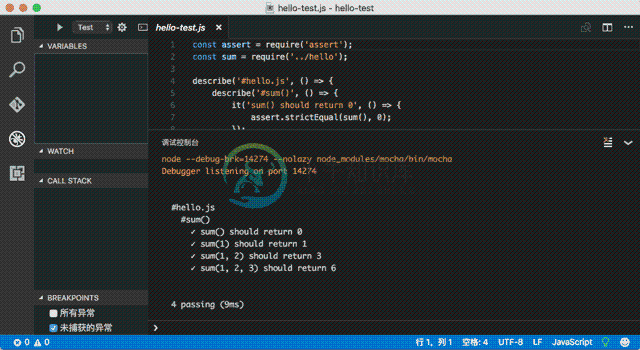
before和after
在测试前初始化资源,测试后释放资源是非常常见的。mocha提供了before、after、beforeEach和afterEach来实现这些功能。
我们把hello-test.js改为:
const assert = require('assert');
const sum = require('../hello');
describe('#hello.js', () => {
describe('#sum()', () => {
before(function () {
console.log('before:');
});
after(function () {
console.log('after.');
});
beforeEach(function () {
console.log(' beforeEach:');
});
afterEach(function () {
console.log(' afterEach.');
});
it('sum() should return 0', () => {
assert.strictEqual(sum(), 0);
});
it('sum(1) should return 1', () => {
assert.strictEqual(sum(1), 1);
});
it('sum(1, 2) should return 3', () => {
assert.strictEqual(sum(1, 2), 3);
});
it('sum(1, 2, 3) should return 6', () => {
assert.strictEqual(sum(1, 2, 3), 6);
});
});
});
再次运行,可以看到每个test执行前后会分别执行beforeEach()和afterEach(),以及一组test执行前后会分别执行before()和after():
#hello.js
#sum()
before:
beforeEach:
✓ sum() should return 0
afterEach.
beforeEach:
✓ sum(1) should return 1
afterEach.
beforeEach:
✓ sum(1, 2) should return 3
afterEach.
beforeEach:
✓ sum(1, 2, 3) should return 6
afterEach.
after.
4 passing (8ms)

